磁盘驱动器用于永久存储文件、文件夹和数据 甚至系统也会重新启动。在某些情况下,比如重启、软件错误、突然断电 或类似的磁盘可能设置在一个不一致的 州。为了检查和纠正 关于这些错误,我们可以扫描磁盘。
扫描磁盘检查磁盘利用率
检查 Disk Util是第一种扫描磁盘错误的方法。我们将打开 Computer 从「开始」菜单或 Windows+E 键盘组合。我们将右键单击要运行的磁盘 Check Disk Util 并检查磁盘。我们将单击 Properties 从给定的菜单。
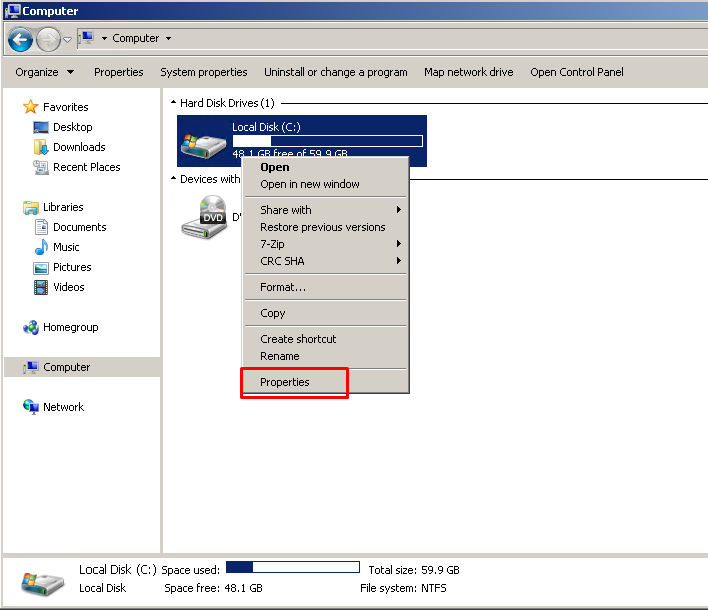
然后我们将看到以下内容 Properties 窗户。我们将航行 到 Tools 菜单,然后单击 Check Now 打开的按钮 Check Disk Window .
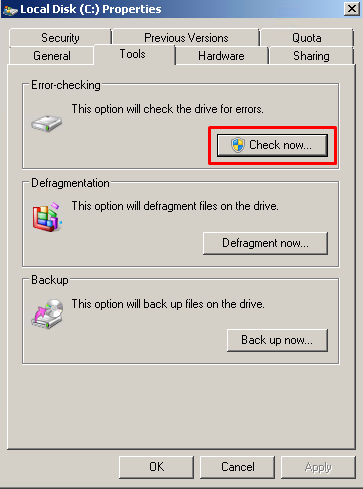
Check Disk 工具有一个简单的用法。磁盘扫描有两个选项。
- `自动修复文件系统错误`将修复错误,而不会 询问用户。
- `扫描并尝试恢复坏扇区`将尝试恢复坏扇区,但可能性很小。
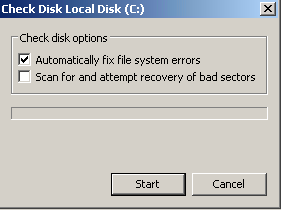
计划磁盘扫描
如果磁盘当前处于活动使用状态,如 C:/ 开车我们会提示的 像这样的警告 Windows can't check the disk while it's in use . 所以我们可以为系统启动或引导安排磁盘扫描
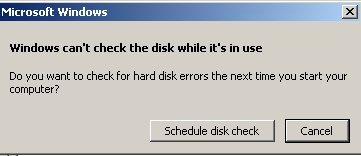
从命令行扫描磁盘
扫描磁盘需要管理权限。所以我们必须开门 MSDOS 具有管理员用法的命令行。我们会写的 cmd 单击鼠标右键 Run as administrator
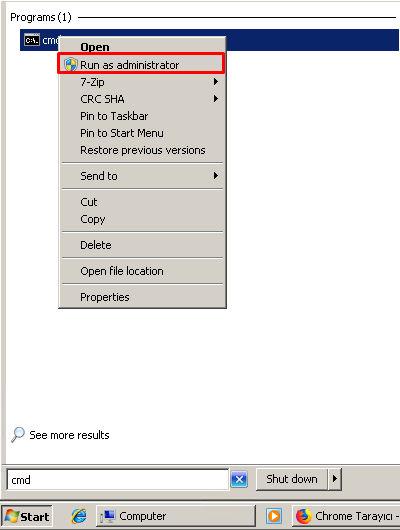
打印帮助信息
我们可以打印有关 sfc 用于扫描和修复磁盘的命令。我们将使用 /? .
> sfc /?
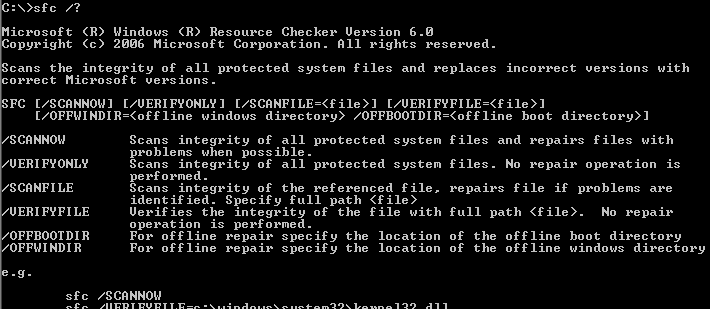
扫描磁盘并修复文件系统
我们可以用 /SCANNOW 选项,提供分区或磁盘驱动器名称。我们将扫描 D: 就像下面一样。此选项将扫描并修复给定的文件 系统或磁盘。
> sfc /SCANNOW D:
只扫描磁盘,不扫描文件系统
如果我们只想扫描给定的磁盘或分区。我们将使用 VERIFYONLY 只扫描不修复的选项。
> sfc /VERIFYONLY D:
相关文章: 如何用Linux-df命令举例说明?


![关于”PostgreSQL错误:关系[表]不存在“问题的原因和解决方案-yiteyi-C++库](https://www.yiteyi.com/wp-content/themes/zibll/img/thumbnail.svg)






